文章详情页
ThinkPad X1 Tablet Evo笔记本如何安装win10系统 安装win10系统方法说明
ThinkPad X1 Tablet Evo二合一平板电脑的出现,也为同类产品带来了不错的参考意见,用两个Thunderbolt 3清除了多余的接口来保证机身的轻薄是个不错的思路,这对于用户而言还是相当有益的创新。那么这款笔记本如何一键u盘安装win10系统?一起跟小编来看看吧。

安装方法:
安装前准备工作:
1、下载大白菜超级u盘启动制作工具2、将u盘制作成u盘启动盘
3、下载原版win10系统镜像并存入u盘启动盘;
机械革命Z2怎么安装win10系统:
1、将u盘启动盘插入usb接口,重启电脑进入大白菜菜单界面,然后按方向键选择【02】大白菜 WIN8 PE标准版(新机器),回车键进入,如图所示:

2、进入大白菜pe界面后,在弹出的大白菜PE装机工具中选择ghost win10系统安装包,接着选择系统盘,点击确定,如图所示:
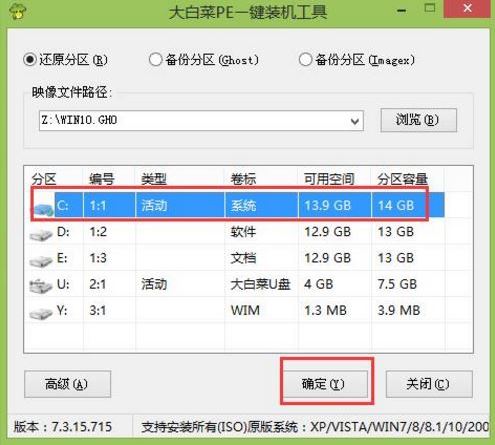
3、之后,我们只需等待系统释放完成,如图所示:
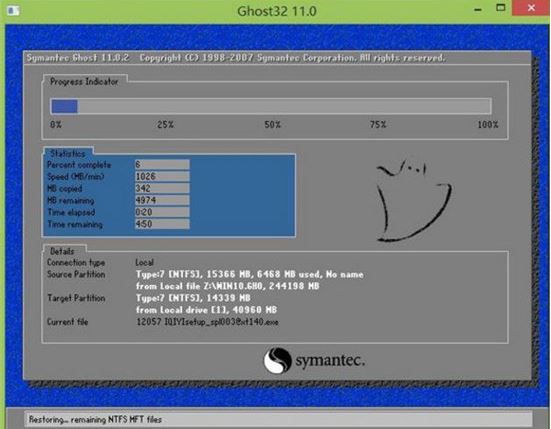
4、等系统释放完成后,重启电脑,等待系统设置完成我们就可以使用win10系统了,如图所示:
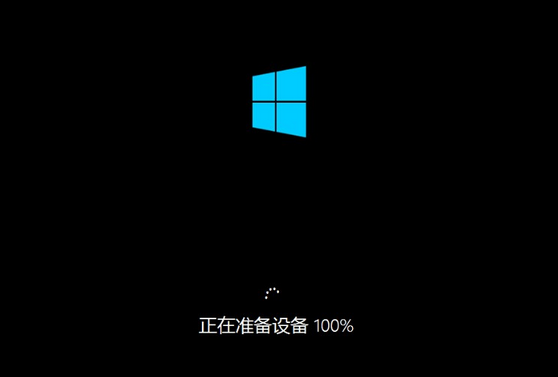
以上就是ThinkPad X1 Tablet Evo笔记本如何一键u盘安装win10系统操作方法,如果ThinkPad X1 Tablet Evo的用户想要安装win10系统,可以根据上述操作步骤进行安装。
相关文章:
1. Windows11下载卡着不动怎么办?Windows11下载卡着不动解决方法2. Win10命令提示符被禁止使用怎么办?3. Win7电脑亮度怎么调?Win7调节屏幕亮度方法4. 统信UOS系统怎么禁止窗口特效? 统信关闭窗口特效的技巧5. Win7怎么快速切换工作界面?6. Mac版steam错误代码118怎么解决?Mac版steam错误代码118解决教程7. 统信uos系统怎么管理打印界面和打印队列?8. AIX上克隆rootvg的操作方法 9. Win11 22000.176搜索打不开怎么解决?Win11 22000.176搜索打不开解决方法10. Fdisk硬盘分区图文教程(超详细)
排行榜

 网公网安备
网公网安备